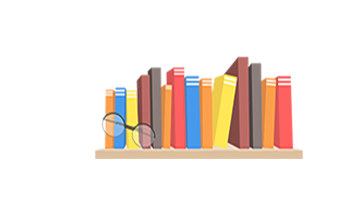闽教版四年级下册第九课《整理数码相片》教学设计
时间:2020-08-21 浏览量:
《整理数码相片》片段教学设计
莆田学院附属实验小学 颜琳
【片段内容(范围)】
本课以整理数码相片为主题,介绍把数码相机中的相片存入电脑的两种操作方法,让学生掌握这项操作的基础上,学会用光影魔术手软件整理数码相片。启动光影魔术手软件,初步认识光影魔术手软件的窗口界面及基本功能,学习用光影魔术手软件浏览、查看相片的相关操作。
【设计理念】
学生初次接触数码摄影及相片后期处理知识,掌握专业的图像处理技术有一定的难度,采用情境创设的方式引入课题,使课堂知识应用更贴近学生的生活场景,激发学生的学习兴趣。分组互动,促进活动内良性竞争,培养学生的合作与竞争意识。采用自主探究的形式,借助微课视频开展课堂活动,有助于不同水平层次的学生加深对学习内容的思考与掌握,更有利于达成学习目标。
【教学目标】
1.知道相片存入电脑的两种方法,能够将数码相机中的相片存入电脑中。
2.知道光影魔术手软件的功能,会用光影魔术手软件浏览查看数码相片。
【教学重难点】
教学重点:将相片存入电脑,浏览查看相片。
教学难点:将相片存入电脑。
【教学准备】
教学环境:网络教室、Windows 7操作系统,光影魔术手软件。
教学资源:教学课件、微视频、数码相机、数据线、读卡器、日常数码相片。
【教学过程】
一、巧设情境 导入课题
同学们,还记得上节课琪琪说周末去郊游的事吗?都记得呀,你们的记性真好!这次郊游琪琪可开心了,拍了很多很多的照片,现在她遇到了一个难题,不知道怎样才能照片整理保存起来。你们愿意帮帮她吗?都愿意呀,真是一群热心肠的孩子。那接下来就让我们一起走进信息世界,整理数码相片吧!(板书:9.整理数码相片,分组1234)
今天老师把同学们分为4个小组,哪个小组表现得最积极最认真,任务完成得又快又好,就能得到老师的星星奖章,最后收获星星最多的小组,将得到一份神秘奖品哦,大家一起加油吧!
【设计意图:联系上堂课的案例,延用情境创设的方法,既贴近学生生活场景,又引出本课学习内容。利用场景问题培养学生乐于助人的品德行为。分组竞赛,激发学生学习兴趣,提高课堂活跃度。】
二、自主探究 获取新知
1. 把数码相片存入电脑
咦,听什么声音?叮叮当当,是琪琪发来的第一封求助任务。请大家以小组为单位完成以下任务:
1. 看一看: 认真观看电脑桌面上的微视频。
2. 议一议:小组讨论将相片存入电脑的方式有哪些呢?
10分钟计时开始!(板书:存储)
(巡视)大家在讨论的时候要热烈,但也要适当控制音量,不要影响到其他小组的讨论呀。
好,时间到。哪位同学愿意说说怎样才能将相片存入电脑呢?
第一组靠窗的这位男生举手最快,请你来说。
噢,可以通过数据传输线将相机和电脑连接起来,数据传输线一端连接照相机,另一端连接电脑 USB接口。嗯,要先打开相机电源,再双击电脑桌面上的“我的电脑”图标,才能看到存储卡图标。然后在“资源管理器”中打开存放相片的文件夹,通过复制、粘贴就能把相片存入电脑磁盘中了。真棒,你表达得非常清晰明了。
诶,你的同桌举起了手,你还有补充是吗?哦,你是想说还可以取下相机的存储卡,插入到读卡器上,再将读卡器插入电脑的USB接口,也能在“我的电脑”中看到存储卡图标。谢谢你的分享,其他同学都记住这两个方法了吗?老师要为第一组加上一颗星。
2. 启动光影魔术手,浏览查看相片
那存入电脑之后,我们看到的只是电脑的缩略图,要如何才能查阅照片的信息呢?看你们一脸疑惑得表情,老师今天请来了一位新朋友——光影魔术手,我们一起来认识它吧。要想见到新朋友,我们先要打开它。同学们擦亮眼睛,别眨眼,看清楚老师是怎么请出新朋友的。单击“开始”菜单,在“程序”中找到“光影魔术手”,或者双击桌面上光影魔术手软件图标,就能打开它啦。看,我们的新朋友出来了。叮叮当当,琪琪发来了第二份求助信。看着大家一脸期待的表情,我们一起来看看是什么任务呢?请各小组在8分钟内完成以下任务:
1. 动一动:动手操作请出新朋友光影魔术手。
2. 议一议:软件窗口是由那几部分组成?
3. 想一想:试着用软件浏览桌面相册文件夹,想想图片信息都包含了哪些内容?
(板书:浏览 查看)(巡视)同学们,操作时候注意身体和屏幕之间保持良好的距离,要爱护好我们的眼睛呀。
好,时间到。刚才老师看到大家都和新朋友见过面了,那位同学愿意为我们介绍下新朋友的真面目呢?第三组后排手举得高高的这位同学,你来说。嗯,光影魔术手的窗口上方是工具栏,中间区域是图像编辑区,右侧也是工具栏。在右上角还有很多小按钮,可以设置软件的“皮肤”。哇,你描述的顺序很有逻辑呢,真不错。那谁来说说该如何浏览相片呢?请第四组靠窗的这位同学你来说。嗯,单击工具栏的“浏览图片”按钮,选择相片存储的文件夹位置,就能打开相片浏览窗口了。 很好,可是照片缩略图这么小,照片这么多,老师都看不清照片画面是什么了,怎么办呢?哦,可以移动右下角的调节滑块放大缩略图哇,真聪明,你观察得很仔细。现在我们双击任意一张图片,切换到编辑窗口,谁能分享下你都看到了哪些图片信息呢?请第二组这位扎着马尾辫的女生你来说,嗯,你看到了相片的名称、拍摄时间、尺寸大小、光圈值、焦距等等这么多信息呀。真棒。刚才这三位同学表现得都很出色,这里我们为第二、三、四组分别加上一颗星。
【设计意图:采用自主探究+小组合作的探究形式,以学生自主学习为主,引导学生表达出学习成果,在交流中掌握相片存入电脑、浏览查看相片的方法】
【板书设计】
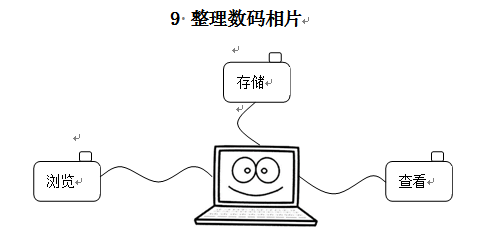
【教后反思】
本课以自主探究和小组合作相结合的形式开展课堂活动,巧用微课视频,让学生更直观更清晰地观看相片存入电脑中的操作,有助于不用水平层次的学生根据自身理解程度选择观看时长与次数。整节课教师作为活动引导者,通过探究问题引导学生主动表达学习收获,培养学生自主观察思考的能力。